در بازار رایانه شخصی جدید وجود دارد؟ بین مک یا ویندوز گیر کرده اید؟ ما شما را تحت پوشش قرار داده ایم
شما به احتمال زیاد با رایانه های Mac و Windows آشنا هستید ، اما انتخاب کدام یک برای خرید یک تصمیم مهم است که باید از همه زوایا مورد توجه قرار گیرد. این مقاله به شما نشان می دهد که داشتن یک Mac و Windows PC چگونه است.
همچنین به دنبال ارائه اطلاعات کافی برای تصمیم گیری آگاهانه به شما خواهد بود. بیایید به بحث عمیق بپردازیم: مک در مقابل ویندوز
نگاهی به macOS
کامپیوترهای مک به دنبال گسترش خود هستند ، ابزاری برای ایجاد و محاسبه که سهولت استفاده و سبک را قربانی نمی کند. داشتن یکی چگونه است؟ بیایید دریابیم.
راه اندازی ، راه اندازی و ورود برای اولین بار
یک سیب نقره ای نمادین در مقابل دریای سیاه می درخشد. این چیزی است که هنگام راه اندازی مک خود با آن مواجه می شوید.
راه اندازی اولین بار تا حد زیادی توسط دستیار راه اندازی اپل هدایت می شود ، اما قبل از ورود به سیستم برای اولین بار ، باید جزئیاتی مانند منطقه زمانی ، Apple ID ، کشور یا منطقه و موارد دیگر را به صورت دستی وارد کنید.
رایانه های Mac به دلیل زمان راه اندازی سریع معروف هستند. راه اندازی مجدد کامل معمولاً 30 تا 90 ثانیه طول می کشد و بدون هیچ مشکلی خاموش می شود.
اگر MacBook سازگار دارید یا از رمز عبور الفبایی انتخابی خود در سایر مدلهای Mac استفاده می کنید ، با استفاده از Touch ID وارد شوید.
توجه: اگر با نسخه های قدیمی macOS آشنا هستید ، ممکن است به فقدان صدای راه اندازی در مک های جدید توجه کنید.
نرم افزار از پیش نصب شده
macOS مجهز به مجموعه کاملی از برنامه های آشنا است که ممکن است در دستگاه های دیگر در اکوسیستم Apple استفاده کرده باشید.
با استفاده از iMessage پیامک از طریق Wi-Fi ارسال کنید ، با FaceTime با بستگان خود در سراسر جهان ارتباط برقرار کنید و برنامه های مورد علاقه خود را از App Store بارگیری کنید. مکینتاش در این بخش چندان مطلوب نیست.
مجموعه کاملی از برنامه های همراه با macOS را می توانید در وب سایت اپل پیدا کنید.
سفارشی سازی
macOS مجهز به مجموعه ای کامل از گزینه های سفارشی سازی است که به شما امکان می دهد بین حالت های روشن و تاریک جابجا شوید ، پس زمینه دسکتاپ خود را تنظیم کنید ، اندازه فونت را تنظیم کنید و موارد دیگر را انجام دهید.
مدیریت فایل
macOS پیدا کردن فایل های مورد نظر را بسیار آسان می کند. در هر زمان از Spotlight Search برای یافتن فایل های هر نوع ، انجام معادلات ریاضی و موارد دیگر استفاده کنید.
Finder گاهی اوقات کمی کثیف می شود زیرا متوجه می شوید که می توانید فایل ها را روی یکدیگر بکشید. خبر خوب: با کلیک یک دکمه می توانید آنها را در ردیف های کامل مرتب کنید.
جستجو کردن
همانطور که قبلاً اشاره کردیم ، Spotlight Search بسیار مفید است. همچنین می توانید از نوار جستجو در Finder برای مکان یابی فایل ها استفاده کنید.
شما همچنین قدرت چشمگیری در نحوه مشاهده نتایج ذکر شده دارید. می توانید فایل ها را در نمای لیست ، حالت عمودی و موارد دیگر مشاهده کنید. این برای بررسی تصاویر کوچک ویدئوها قبل از باز کردن آنها مفید است.
دستیار مجازی
اگر iPhone ، iPad یا Apple Watch دارید ، احتمالاً قبلاً با Siri آشنا شده اید. سیری می تواند برنامه ها را در مک شما باز کند ، تایمر تنظیم کند ، زنگ هشدار ایجاد کند ، یادآوری اضافه کند و کارهای بسیار دیگر انجام دهد.
امنیت
ممکن است این ضرب المثل "Mac ها ویروس نمی گیرند" یا انواع آن را شنیده باشید. در حالی که این امر کاملاً درست نیست ، macOS یک سیستم عامل قابل اطمینان است. به دستورالعمل های مرور هوشمند پایبند باشید و بعید است که مک دارای بدافزار داشته باشید.
دسترسی
اپل حامی گسترده دسترسی است. می توانید لیست کاملی از تنظیمات دسترسی Mac و توضیحات آنها را در وب سایت Apple پیدا کنید.
قیمت
در حالی که قیمت مک بالا است ، اما ثابت است. شما می توانید MacBook Pro 16 اینچی جدید را در فروشگاه اپل به قیمت 2399 دلار خریداری کنید یا منتظر بمانید تا دستگاه مشابه را در فروشندگان معتبر دیگر مانند Newegg یا Amazon پیدا کنید.
قیمت ها بر اساس سخت افزار دستگاه و داخلی متفاوت است.
اپل همچنین یک فروشگاه Refurbished را اجرا می کند که در آن می توانید مکینتاش های معتبر را با قیمت های بسیار تخفیف دار خریداری کنید. این یک گزینه عالی برای هر کسی با بودجه محدودتر است.
نگاهی به ویندوز 10
سیستم عامل ویندوز 10 مایکروسافت (در ابتدا 29 ژوئیه 2015 منتشر شد) به دلیل گستردگی سازگاری با نرم افزار و سطح بالای عملکرد بسیار محبوب است.
شما می توانید تقریباً هر کاری را که در آرزوی خود دارید روی رایانه ویندوزی انجام دهید – بیایید نگاه دقیق تری به داشتن یک دستگاه شخصی داشته باشیم.
راه اندازی ، راه اندازی و ورود برای اولین بار
ویندوز 10 با اولین فرایند تنظیم ساده از کاربران اولین بار استقبال می کند-حتی می توانید از کورتانا ، دستیار مجازی ویندوز 10 استفاده کنید تا با استفاده از صدای خود شروع به کار کنید. جزئیاتی مانند منطقه ، نام کاربری و رمز عبور ، زبان و اتصال Wi-Fi ترجیحی خود را وارد خواهید کرد.
پس از اتمام کار ، ویندوز 10 دسکتاپ و برنامه های شما را تنظیم می کند و به شما امکان می دهد برای اولین بار وارد سیستم شوید.
هر زمان که رایانه ویندوز خود را بوت می کنید ، ابتدا با صفحه BIOS مادربرد یا صفحه بارگذاری پیش فرض راه اندازی Windows 10 استقبال می شوید.
زمان راه اندازی بر اساس مشخصات زیر کاپوت کامپیوتر بسیار متفاوت است – به عنوان مثال ، رایانه ای با ویندوز نصب شده بر روی SSD در رقابت با رایانه های دارای ویندوز بر روی HDD برتری قابل توجهی خواهد داشت. به طور کلی ، شما 10 ثانیه تا دو دقیقه از زمان روشن شدن برای ورود به سیستم بر اساس سخت افزار و نرم افزار دستگاه نگاه می کنید.
اگر تشخیص چهره را بر روی رایانه شخصی سازگار با Windows (مانند Surfacebook Pro 2) تنظیم کرده اید ، می توانید به سادگی با مشاهده وب کم خود وارد سیستم شوید.
در غیر این صورت ، می توانید با وارد کردن رمز عبور الفبایی یا پین چهار رقمی به انتخاب خود وارد سیستم شوید. ویندوز گذرواژه یا رمز عبور شما را تأیید می کند و شما را به دسکتاپ ارسال می کند.
نرم افزار از پیش نصب شده
ویندوز 10 مجهز به نرم افزار مجهز است که کمپ پایه را برای استفاده و سفارشی سازی تعیین می کند.
می توانید لیست کامل نرم افزارهای از پیش نصب شده مایکروسافت را در وب سایت آن پیدا کنید. به احتمال زیاد ، از Edge (برای بارگیری مرورگر دلخواه) ، File Explorer (برای حرکت در داده ها و برنامه های ذخیره شده خود) و تنظیمات (برای شخصی سازی رایانه شخصی خود) استفاده خواهید کرد.
Microsoft Store برای یافتن برنامه های رومیزی مانند Netflix و Spotify مفید است.
توجه: جالب است بدانید که ویندوز 10 با نسخه رایگان شطرنج از پیش نصب نشده است ، یکی از سرگرمی های اصلی سایر سیستم عامل ها مانند ویندوز 7 و macOS. البته ، می توانید هر تعداد برنامه شطرنج رایگان را از Microsoft Store بارگیری کنید.
سفارشی سازی
ویندوز 10 به شما این امکان را می دهد که روی صندلی کاپیتان بنشینید و هر طور که می خواهید خلبان شوید. آیا می خواهید میز کار شما رنگ هگزا دسیمال (مانند #f542c8) یا تصویری از سگ نویسنده مورد علاقه شما داشته باشد؟ برو جلو!
به طور جدی تر ، Windows 10 دارای تنظیماتی است که به شما امکان می دهد روشنایی صفحه ، حالت روشن و تاریک ، اندازه پیش فرض قلم ، اتصالات بلوتوث (در صورت سازگار بودن دستگاه شما) ، حریم خصوصی (مانند برنامه هایی که می توانند از موقعیت مکانی یا میکروفون شما استفاده کنند) را کنترل کنید. و خیلی بیشتر.
شما می توانید گزینه های سفارشی سازی مبتنی بر ویندوز و نرم افزارهای بیشتری را نیز برای بازی با آنها داشته باشید ، مانند افزونه ها و تم های Google Chrome. اگر از طرفداران Steam هستید ، Wallpaper Engine به کاربران دسکتاپ اجازه می دهد تا پس زمینه متحرک را بارگیری و استقرار دهند – گزینه ای که برای کاربران Mac در دسترس نیست.
مدیریت فایل
مدیریت فایل در ویندوز 10 را می توان از طریق Command Prompt یا Graphical User Interface (GUI) انجام داد. اگر فقط می خواهید وب را مرور کنید ، بازی های ویدئویی انجام دهید یا برای مدرسه یا محل کار خود کار کنید ، رابط کاربری ویندوز 10 قابل اعتماد و آسان برای استفاده است.
File Explorer تمام فایل های موجود در رایانه شما را در بر می گیرد ، از جدیدترین الگوهای رفتاری موجود در تصاویر و فیلم ها تا تجزیه و تحلیل دقیق شما از "مکبث" شکسپیر در اسناد.
اگر شما یک توسعه دهنده نرم افزار هستید که وب سایت یا برنامه ایجاد می کند ، با این حال ، Command Prompt (یا ترمینال داخلی) ممکن است بهترین دوست شما شود. برای ایجاد فایل ها ، جابجایی آنها و ذخیره آنها بدون فرمان IDE خود ، کافی است چند دستور تایپ کنید.
جستجو کردن
ویندوز 10 دارای یک نوار جستجو است که در پایین سمت چپ صفحه باقی می ماند. نتایج را نمایش می دهد که می توانید بر اساس نام و نوع فایل آنها را فیلتر کنید تا بتوانید دقیقاً همان چیزی را که بدنبال آن هستید در کوتاه ترین زمان پیدا کنید.
شما همچنین می توانید فایلها را در File Explorer جستجو کنید. این امر به ویژه مفید است اگر می دانید که یک فایل در کجا ذخیره شده است ، اما نمی توانید آن را در یک لیست بزرگ پیدا کنید. فقط به فهرست (مانند بارگیری یا دسکتاپ) بروید و یک کلمه کلیدی را در نوار جستجوی بالا سمت راست وارد کنید.
توجه: با پر کردن فضای ذخیره سازی موجود در دستگاه ، زمان جستجو با افزایش داده های ویندوز برای نمایش نتیجه افزایش می یابد.
دستیار مجازی
Cortana دستیار مجازی ویندوز 10 با قابلیت کنترل صدا است. کورتانا چگونه می تواند به شما کمک کند؟ Cortana می تواند برنامه ها را در فرمان شما باز کند ، زنگ ساعت و زمان سنج را تنظیم کند ، جزئیات تقویم را مدیریت کند و موارد دیگر.
امنیت
اسکریپت های مخرب بسیار بیشتری نسبت به کاربران ویندوز 10 نسبت به کاربران macOS وجود دارد. گفته می شود ، اگر از قوانین مرور هوشمند پیروی کنید و نسخه ویندوز خود را به روز نگه دارید ، به احتمال زیاد با مشکلات امنیتی روبرو نخواهید شد.
ویندوز 10 دارای یک آنتی ویروس (رایگان) داخلی است ، اما ما شما را تشویق می کنیم که یک آنتی ویروس شخص ثالث مورد اعتماد مانند Malwarebytes را بارگیری کنید تا ایمن باشد. فقط می تواند کمک کند و نسخه رایگان آن یک سکه هزینه ندارد.
دسترسی
ویندوز 10 دارای قسمتی است که با عنوان سهولت استفاده به تنظیمات دسترسی اختصاص داده شده است. شما می توانید فونت ، نماد و اندازه مکان نما را تنظیم کنید ، رنگ ها را برای کار با کوررنگی فیلتر کنید ، ذره بین یا گوینده را فعال کنید و موارد دیگر.
قیمت
رایانه های شخصی ویندوز بسیار متنوعی وجود دارد و بنابراین ، بسته به سخت افزار ، قیمت دستگاه به دستگاه متفاوت است. یک لپ تاپ ساده که می توانید کار خود را انجام دهید 250 دلار برای شما هزینه دارد ، در حالی که یک دکل استخراج بیت کوین برتر به راحتی می تواند 20000 دلار هزینه داشته باشد.
قبل از تعهد به خرید ، قیمت خود را در برابر سایر وب سایت ها و فروشگاه ها بررسی کنید. در صورت انجام وظیفه ، خرید قطعات به صورت جداگانه و ساخت رایانه ارزان تر است.
macOS در مقابل Windows: کدام برای بازی مناسب است؟
در نبرد macOS در مقابل ویندوز 10 برای بازی ، بدون شک امتیاز به ویندوز 10 می رسد.
تعداد زیادی عناوین پشتیبانی شده برای کاربران ویندوز وجود دارد ، در حالی که کاربران Mac تنها به بخشی از گزینه ها واگذار شده اند.
Steam ، یک سرویس توزیع بازی بسیار محبوب ، دارای کمتر از 7000 فروشنده برتر است که می توانید در macOS بازی کنید. شما تقریباً به 2000 گزینه Free to Play نیز دسترسی دارید.
این مورد را با نزدیک به 20000 عنوان فروشنده برتر و نزدیک به 7000 عنوان Free to Play موجود در ویندوز 10 مقایسه کنید ، و مشخص است که توسعه دهندگان پلتفرم از کدامیک طرفدار هستند.
به غیر از نرم افزار ، مک ها باید یکبار خریداری شوند و بارها و بارها مورد استفاده قرار گیرند. آنها قرار نیست از هم جدا شوند و بهتر شوند – هر چند دستگاه های بازی ویندوز چنین هستند.
با کمک آموزش YouTube ، هرکسی می تواند رایانه بازی مخصوص ویندوز خود را بسازد و ارتقا دهد. حتی ممکن است متوجه شوید که از این روند لذت می برید.
پشتیبانی از واقعیت مجازی
واقعیت مجازی (VR) هنوز در مرحله تبدیل شدن به بازار مصرف است ، به این معنی که هنوز عناوین زیادی برای خرید در دسترس نیست.
گفته می شود ، ویندوز 10 برای عناوین پشتیبانی شده از واقعیت مجازی برتر است. علاوه بر این ، مک ها معمولاً آنقدر قدرتمند نیستند که بتوانند بازی های VR را به راحتی اجرا کنند.
Windows در مقابل Mac: کدام را باید برای ایجاد انتخاب کنید؟
در حالی که Mac به نظر می رسد انتخاب آشکاری برای ایجاد است ، و ما معتقدیم که چنین است ، ویندوز از این منحنی عقب نمی افتد.
کاربران مک به همان ابزارهای اصلی تولید محتوا مانند کاربران ویندوز (مانند Adobe Creative Cloud) دسترسی دارند ، اما به برنامه های منحصر به فرد مانند GarageBand و Keynote نیز دسترسی دارند.
اکوسیستم اپل همچنین برای ایجاد گردش کار کارآمد بسیار مفید است. با استفاده از iPad و Apple Pencil خود یک انیمیشن ایجاد کنید ، آن را به MacBook خود منتقل کنید ، سپس آن را در پروژه Adobe Premiere خود پیاده کرده و ویرایش کنید.
کاربران ویندوز 10 نیز در گرد و غبار رها نشده اند-در واقع ابزارهای شخص ثالث بسیار بیشتر از کاربران Mac در دسترس آنها است. با این حال نمی توان از سهولت استفاده در اکوسیستم اپل چشم پوشی کرد.
انتخاب سخت افزار برای مک و ویندوز
انتخاب سخت افزاری برای کاربران ویندوز فوق العاده فراوان و برای کاربران مک تقریباً وجود ندارد.
در حالی که هنگام انتخاب Mac مورد نیاز برای سفارشی سازی سخت افزار ، ارتقاء آن تقریباً غیرممکن است و انتخاب قطعات شما باریک است.
از سوی دیگر ، سازندگان رایانه های شخصی Windows از شرکت های مختلفی مانند Nvidia ، AMD ، Intel و بسیاری دیگر که قطعاتی از انواع مختلف را ارائه می دهند ، لذت می برند.
اکوسیستم Mac و Windows
وقتی صحبت از اکوسیستم های تکنولوژیکی می شود ، اپل بر بازی مسلط است و اطمینان حاصل کرد که کاربران Mac را فراموش نمی کند.
به عنوان یک کاربر macOS ، به AirDrop ، iMessage ، FaceTime ، App Store و بسیاری از برنامه های دیگر دسترسی خواهید داشت که به اتصال همه دستگاه های Apple به یک تجربه یکپارچه کمک می کند.
کاربران ویندوز به طور کامل کنار گذاشته نمی شوند ، زیرا هنوز به فضای ابری مانند Google Drive یا OneDrive دسترسی دارند که امکان ذخیره سازی در چندین دستگاه را فراهم می کند. اما سخت است که این را یک اکوسیستم مانند شبکه اتصال اپل بدانیم.
Windows 10 در مقابل macOS: کدام سیستم عامل برتر است؟
امیدواریم این مقاله به شما در تصمیم گیری آگاهانه در مورد Windows 10 در مقابل macOS کمک کرده باشد. آنچه شما انتخاب می کنید در نهایت به نیازهای شما بستگی دارد – موارد کاملی وجود ندارد (به جز بازی … با ویندوز 10 اینجا بروید!)
مردی که قبلاً همه چیز درباره مک بود ، اکنون در تبلیغات جدید اینتل برای تیم دیگر ضربه می زند.
بعدی را بخوانید
درباره نویسنده
مارکوس میرز سوم
(26 مقاله منتشر شده)
مارکوس از علاقه مندان به فناوری مادام العمر و ویراستار نویسنده در MUO است. او حرفه نویسندگی مستقل خود را در سال 2020 آغاز کرد و فناوری ، ابزارها ، برنامه ها و نرم افزارهای پرطرفدار را پوشش داد. وی در دانشگاه علوم کامپیوتر با تمرکز بر توسعه وب پیشرفته تحصیل کرده است.
بیشتر
از Marcus Mears III
مشترک شدن در خبرنامه ما
برای دریافت نکات فنی ، بررسی ، کتابهای الکترونیکی رایگان و معاملات منحصر به فرد به خبرنامه ما بپیوندید!
برای عضویت اینجا را کلیک کنید